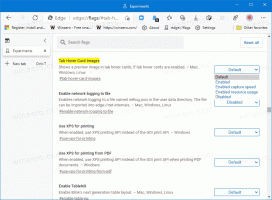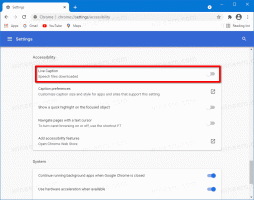Remover Abrir no Menu de Contexto do Terminal do Windows no Windows 10
Como remover aberto no menu de contexto do Terminal do Windows no Windows 10.
Quando você instala o Terminal Windows, adiciona o Abrir no Terminal Windows ao clicar com o botão direito do mouse no menu de pastas do Explorador de Arquivos. Se você não ficar feliz em tê-lo, veja como se livrar desse item.
Propaganda
O Windows Terminal é um software de terminal moderno para usuários de linha de comando que possui muitos recursos que você não encontrará nas ferramentas clássicas de Prompt de Comando e PowerShell. Ele vem com guias, um mecanismo de renderização de texto baseado em DirectWrite / DirectX acelerado por GPU, perfis e muito mais.
Graças aos perfis, você pode ter instâncias do Prompt de Comando, PowerShell e Subsistema do Windows para Linux em execução em guias. Outra coisa excelente sobre o aplicativo é que ele é totalmente de código aberto, para que qualquer pessoa possa contribuir. Está disponível em GitHub.
Quando instalado, o Terminal do Windows adiciona um comando de menu de contexto, Abrir no Terminal Windows, ao clique com o botão direito do Explorador de Arquivos. Você pode usá-lo para abrir o aplicativo diretamente no local específico. Se você não encontrar uso para esse comando, é fácil se livrar dele.
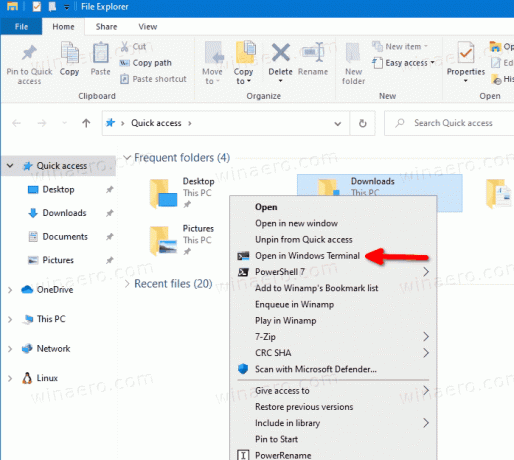
Esta postagem mostrará como remover Abrir no Terminal do Windows do Menu de contexto no Explorador de Arquivos do Windows 10.
Como remover aberto no menu de contexto do Terminal Windows
- Abra o Aplicativo Editor de registro.
- Vá para a seguinte chave do Registro.
HKEY_LOCAL_MACHINE \ SOFTWARE \ Microsoft \ Windows \ CurrentVersion \ Shell Extensions \ Blocked. Veja como acessar uma chave de registro com um clique. - À direita, modifique ou crie um novo valor de string (REG_SZ)
{9F156763-7844-4DC4-B2B1-901F640F5155}.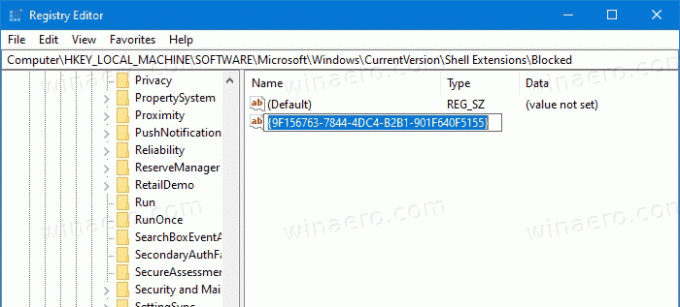
- Deixe seus dados de valor vazios.
- Para que as alterações tenham efeito, sair e entre em sua conta de usuário. Alternativamente, você pode reinicie o shell do Explorer.
Você terminou! A entrada do menu de contexto foi removida.

Para desfazer a alteração e restaurar o comando de clique com o botão direito do mouse Abrir no Terminal do Windows, você precisa excluir o Valor da string {9F156763-7844-4DC4-B2B1-901F640F5155} e reinicie o Explorer ou saia do Windows conta.
Finalmente, para economizar seu tempo, você pode baixar os seguintes arquivos do Registro.
Baixar arquivos de registro
O arquivo ZIP inclui os seguintes arquivos.
-
Remova Abrir no menu de contexto do Terminal Windows.reg- remove o comando do Terminal do Windows do menu do botão direito. -
Adicionar Open in Windows Terminal context menu.reg- restaura o item no menu.